
Synchroniser du contenu entre le Mac et un iPhone, iPad ou iPod touch
Vous pouvez sélectionner les informations à synchroniser entre votre Mac et votre appareil. Vous pouvez synchroniser tous les éléments d’un certain type (tous vos films ou toutes vos photos, par exemple). Vous avez également la possibilité de sélectionner certains éléments (des films ou livres en particulier, par exemple) pour davantage de contrôle.
Une fois que vous avez sélectionné le contenu que vous voulez synchroniser, les éléments sont mis à jour chaque fois que vous synchronisez votre appareil et votre Mac.
Lorsque vous configurez la synchronisation pour la première fois, vous devez connecter votre appareil à votre Mac à l’aide d’un câble USB ou USB-C. Après avoir connecté l’appareil, l’icône de l’appareil s’affiche dans la barre latérale du Finder. Sélectionnez l’icône pour afficher les options de synchronisation. Vous sélectionnez ensuite les éléments à synchroniser.
Si vous possédez un iPhone, un iPad ou un iPod touch, vous pouvez également configurer la synchronisation sans fil lorsque votre Mac et votre appareil se trouvent sur le même réseau Wi-Fi. Consultez la section Synchroniser du contenu entre le Mac et un iPhone, iPad ou iPod touch via Wi-Fi.
Pour en savoir plus sur la synchronisation, consultez la rubrique Présentation de la synchronisation de votre Mac et de vos appareils.
Synchroniser tous les éléments d’un type de contenu
Connectez votre appareil à votre Mac.
Vous pouvez connecter votre appareil à l’aide d’un câble USB ou USB-C, ou via une connexion Wi-Fi. Consultez la section Synchroniser du contenu entre le Mac et un iPhone, iPad ou iPod touch via Wi-Fi.
Cliquez sur
 dans le Dock pour ouvrir une fenêtre Finder, puis sélectionnez l’appareil dans la barre latérale du Finder.
dans le Dock pour ouvrir une fenêtre Finder, puis sélectionnez l’appareil dans la barre latérale du Finder.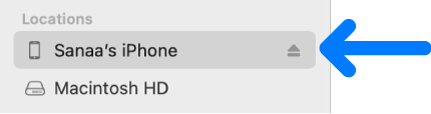
Si vous connectez votre appareil à votre Mac à l’aide d’un câble USB et qu’il ne s’affiche pas dans la barre latérale du Finder, consultez la rubrique Si votre appareil ne s’affiche pas dans la barre latérale.
Dans le rang supérieur, cliquez sur le type de contenu à synchroniser.

Remarque : si vous utilisez Photos iCloud et Apple Music, vos photos et votre musique sont automatiquement synchronisées à l’aide d’iCloud. Lorsque vous cliquez sur Musique ou Photos, aucune option ne s’affiche pour la synchronisation.
Cochez la case « Synchroniser [ type de contenu] sur [nom de l’appareil] » pour activer la synchronisation de ce type d’éléments. Par exemple, cochez la case « Synchroniser des films sur [nom de l’appareil] » pour synchroniser vos films.
![La case « Synchroniser les films sur [l’appareil] » est cochée. En dessous se trouve la case cochée « Inclure automatiquement », et l’option « Tous les » est sélectionnée dans le menu local.](https://help.apple.com/assets/65E218FE85FC4D5CE50E7794/65E2190393CE9DC994014CA3/fr_FR/aaf743c49a46b4892602a6ec9019e9cf.png)
Lorsque cette case est cochée, la synchronisation transfère tous les éléments de ce type vers votre appareil.
Répétez les étapes 3 et 4 pour chaque type de contenu à synchroniser.
La barre au bas de la fenêtre indique la quantité d’espace disponible qu’il reste sur votre appareil après la synchronisation. Déplacez le pointeur sur la barre pour afficher les informations concernant le contenu que vous synchronisez.
Une fois que vous êtes prêt à synchroniser, cliquez sur Appliquer.
Vous pouvez choisir de synchroniser votre Mac et votre appareil automatiquement chaque fois que vous les connectez. Consultez la rubrique Activer ou désactiver la synchronisation automatique .
AVERTISSEMENT : si vous supprimez de votre Mac un élément synchronisé automatiquement, il est supprimé de votre appareil à la prochaine synchronisation.
Si vous voulez synchroniser différents éléments et non tous les éléments d’un type de contenu, consultez ce qui suit :
Avant de déconnecter votre appareil de votre Mac, cliquez sur ![]() dans la barre latérale du Finder.
dans la barre latérale du Finder.
